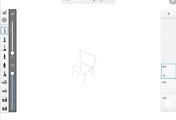안녕하세요?
한동안 유니티5의 독학을 한다고 일러스트 연습을 하지 않았더니 뭐가 잘 안 그려지려고 하는 중입니다. 하지만 이런 와중에도 어떻게 독학을 이어가기 위해서 무언가를 하고는 있는데, 이번 포스팅에서는 원래는 [SketchBook pro 디지털 스케치 쉽게하기]란 책에서 소묘와 같은 기법으로 무언가 명암을 그리는 것을 연습했는데, 저는 죽어라 소묘처럼 그리지는 못하고, 그저 이 포스팅에서 처럼 꽁수를 써서 겨우 명암의 처리가 가능했습니다.
먼저 밑그림이 되는 스케치를 그립니다. 책에서 나와 있는 것과 같이 원통형 물체에 빛이 비쳐서 그림자와 명암이 생기는 것을 전제로 그림을 그리는 것입니다.
일단 밑그림 위에 새로운 레이어를 추가한 다음, 여기다가 손그림으로 원통을 그려주면 되는데, 어째 완성한 모양이 매우 삐뚤삐뚤합니다.
조금의 수정을 하기는 했지만, 여전히 삐뚤삐뚤한 감이 있어서 이대로는 안되겠다는 느낌이 들었습니다. 그래서 하는 수 없이 아래의 방법을 써야 했습니다.
스타일 메뉴의 원과 사각형을 이용해서 일단 원통 비슷한 것을 만들어 주도록 합니다.
지우개로 쓸데없는 부분을 지우고, 아랫층의 레이어를 보이지 않게 해서, 원통으로 제대로 된 형태가 되도록 했습니다.
|
일단 선을 긋는 것으로 먼저 명암을 처리하려고 했습니다만, 이게 생각만큼 잘 되지도 않았고 선도 너무 삐뚤하게 그어져서 이대로는 제대로 된 무언가를 완성하기가 힘들 것이라는 생각이 들었습니다.
먼저 브러쉬 툴을 이용해서 면도크림을 바르듯이 새로운 레이어에다가 색을 칠합니다.
일단 조금씩 채도를 올려서 더 어두운 색으로 명암 비슷한 것을 하기는 했는데, 문제는 이렇게 하고 나니까 너무 눈에 띄도록 이상하고 어색한 것이 되었다는 것입니다. 이 사이에다가 어떻게 경계선이 생기지 않도록 할 필요가 있다는 생각이 들었습니다.
이렇게 이름을 무어라고 불러야 할지 모르겠지만, 위 스크린샷에서 보이는 그리기 도구를 사용하자 어느정도 경계선을 지우는 데 성공은 하였습니다. 하지만 동시에 무언가 이래저래 얼룩이 지는 듯한 효과도 있어서, 이번에는 처음부터 위 스크린샷에서 선택이 되어있는 툴을 이용해서 처음부터 그리도록 하겠습니다.
일단 그려본 결과 어느정도 경계면도 없이 그런데로 명암을 표현하는 데는 성공했다는 생각이 듭니다. 원래 의도는 선명한 흑백으로 나오는 것을 의도했지만, 전체적으로는 회색톤의 물건이 나왔습니다.
지우개로 빛이 가장 많이 비치는 하이라트 부분을 지우는 것으로 처리를 하고, 아랫쪽에다가 그림자를 두는 것으로 어떻게 그림이 원통하나가 만들어 지기는 졌다는 생각이 듭니다. 물런 앞으로 과제는 이렇게 명암을 주기는 주는데, 전체적인 색깔의 톤을 조절하는 것이 중요하다는 생각이 듭니다.
'유니티5 독학 & 게임 제작 > 일러스트 독학' 카테고리의 다른 글
| 일러스트 독학하기 그14번째 걸음-스크레치 기법으로 한번 그려보기 (0) | 2017.06.27 |
|---|---|
| 일러스트 독학하기 그 13번째 걸음-명암처리 연습 (0) | 2017.06.24 |
| 일러스트 독학하기 그 11번째 걸음-3점 소실점으로 두유곽 그리기 (0) | 2017.05.17 |
| 일러스트 독학하기 10번째 걸음-다시 한번 2점 소실점으로 의자 그리기 연습 (0) | 2017.05.16 |
| 일러스트 독학하기 그 9번째 걸음 - 간단한 그림을 한번 그려보기 (0) | 2017.05.03 |